今天小编发现win10启动时黑屏只有一个鼠标。经过一上午的忙碌,终于解决了这个问题。相信很多朋友一定都遇到过这样的问题,所以小编不能就这样无视大家!来告诉大家win10只用鼠标黑屏的解决办法,希望你能掌握。
小编最近发现很多朋友都喜欢win10系统,正好小编最近也在关注这方面。由于大家都喜欢这些东西,小编也收集了一些网上的资料以及我自己对这方面的一些理解。下面我就为大家带来win10开机黑屏只用鼠标的解决方法,希望大家喜欢。
win10开机黑屏只有鼠标解决方法:
今天开机时,电脑黑屏了,桌面上没有任何文字,只有一个鼠标符号(白色箭头)。
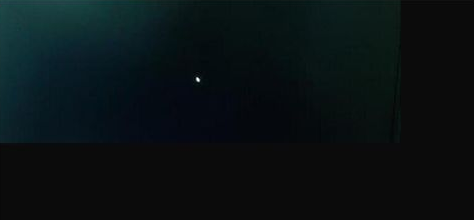 win10(图1)
win10(图1)
首先按键盘上的Ctrl+Alt+Del组合键,单击:任务管理器;
 win10(图2)
win10(图2)
然后在打开的任务管理器窗口中,点击【文件】,点击菜单栏中的运行新任务,输入:Explorer.exe,点击以系统管理权限创建此任务,勾选,然后点击:确定,系统桌面图标应该已经恢复了。
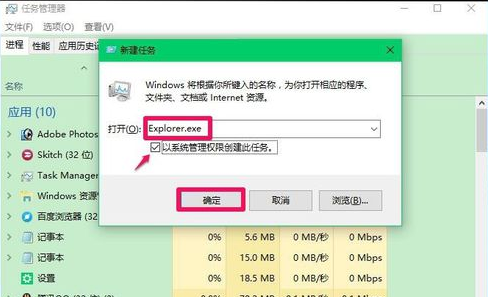 win10(图3)
win10(图3)
然后在桌面左下角搜索栏中输入regedit命令,点击【regedit运行命令】,打开系统注册表编辑器;
注册表路径:HKEY_Local_MACHINE\Software\Microsoft\Windows NT\CurrentVersion\Winlogon
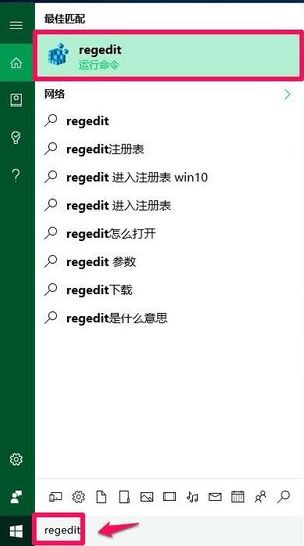 win10(图4)
win10(图4)
然后在打开的注册表编辑器窗口中,单击:HKEY_Local_MACHINE\Software\Microsoft;
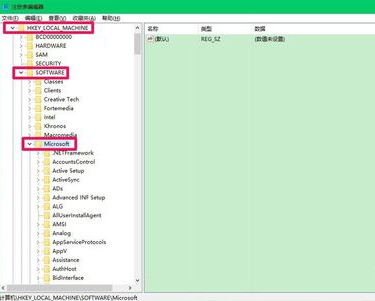 win10(图5)
win10(图5)
下一步,在Microsoft的扩展项中展开:Windows NT\CurrentVersion;
 win10(图6)
win10(图6)
在CurrentVersion展开项中找到:Winlogon,左键单击:Winlogon;
 win10(图7)
win10(图7)
在Winlogon对应的右侧窗口中,找到Shell,双击该Shell,如果该Shell的数值数据为:explorer.exe,则正确,如果不是explorer.exe,则更改该Shell的数值数据shell为:explorer.exe(如有其他字符请删除),点击确定。
 win10(图8)
win10(图8)
单击注册表编辑器左上角的【文件】,单击下拉菜单中的【退出】即可退出注册表编辑器。
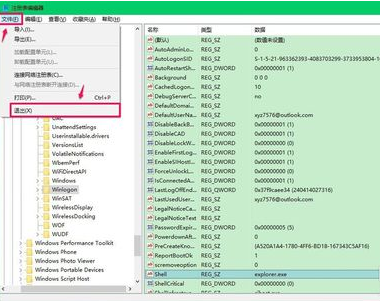 win10(图9)
win10(图9)
经过以上操作后,电脑开机就不会再出现只有鼠标黑屏的问题了。